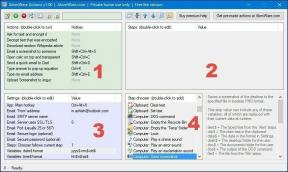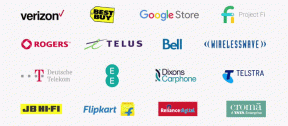दस्तावेज़ों पर काम करते समय MS Office कीबोर्ड शॉर्टकट सीखें
अनेक वस्तुओं का संग्रह / / February 08, 2022
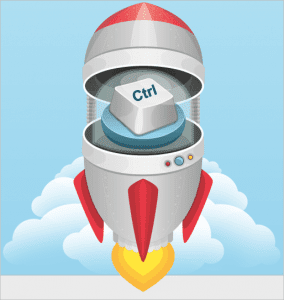
हम में से अधिकांश जिनके काम में लंबे समय तक कंप्यूटर का उपयोग करना शामिल होता है, वे इसका उपयोग करते हैं
एमएस ऑफिस सुइट
किसी न किसी रूप में, चाहे वह वर्ड, एक्सेल, पॉवरपॉइंट या आउटलुक हो। आप सहमत होंगे कि जब हम अपने एमएस ऑफिस कार्यों के माध्यम से काम करते हैं, तो कुछ हद तक दक्षता बनाए रखना भी महत्वपूर्ण है।
मेरे अनुभव के अनुसार, के उपयोग में वृद्धि के साथ "दक्षता" बढ़ती है कुंजीपटल अल्प मार्ग और माउस क्लिक पर निर्भरता में कमी। जबकि हम में से अधिकांश लोग कुछ बुनियादी और प्रसिद्ध का उपयोग करते हैं शॉर्टकट कुंजियाँ, हम अभी भी उनकी वास्तविक क्षमता से अनजान हैं।
यही है जहां कुंजी रॉकेट काफी काम आ सकता है। की रॉकेट एक ऐसा एप्लिकेशन है जो शॉर्टकट का एक विशाल भंडार रखता है कुंजी और संयोजन एमएस ऑफिस के लिए उनके संबंधित कार्यों के साथ। आप अपने खाली समय में ब्राउज़ कर सकते हैं और नए सेट सीख सकते हैं। इससे भी महत्वपूर्ण बात यह है कि यह आपको युक्तियों और शॉर्टकट के साथ सूचित करके सीखने में मदद करता है जबकि आप वास्तव में काम कर रहे हैं. ठीक है, तो आप काम पर सीखते हैं।
आइए इसे और देखें।
कीबोर्ड शॉर्टकट सीखने के लिए की रॉकेट का उपयोग करना
उपकरण स्थापित करने के बाद आप कुछ भी ठोस होते हुए नहीं देखेंगे। टूल आइकन सिस्टम ट्रे में चुपचाप बैठ जाता है। जब इंस्टालेशन पूरा हो जाता है तो एक पॉप-अप स्क्रीन टूल को पेश करेगी।
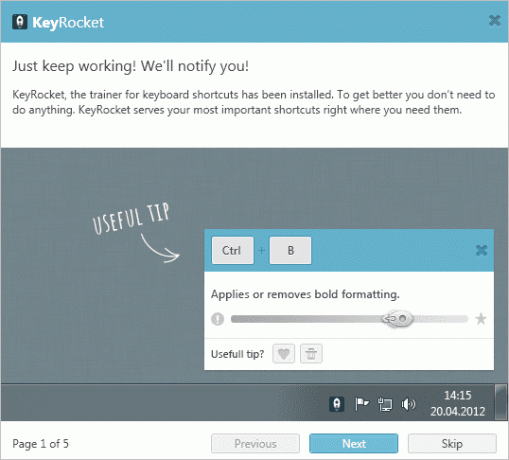
मारते रहो अगला पृष्ठ संख्या 4 तक और कुंजी रॉकेट संस्करण का चयन करें (व्यक्तिगत उपयोग करने के लिए स्वतंत्र है और व्यवसाय का भुगतान किया जाता है) जिसे आप कॉन्फ़िगर करना चाहते हैं।

यही वह प्रयास है जो आपकी ओर से आवश्यक है। जब आप MS Office दस्तावेज़ों पर काम करते हैं, तो शॉर्टकट कुंजियों के बारे में आश्चर्यजनक टिप्स और सूचनाएं प्राप्त करने के लिए तैयार रहें। एक उदाहरण नीचे दी गई छवि में दिखाया गया है। यह मुझे तब मिला जब मैं एक एमएस वर्ड दस्तावेज़ पर काम कर रहा था।
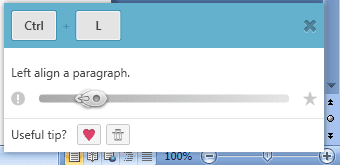
शॉर्टकट ब्राउज़र
जैसा कि मैंने पहले ही उल्लेख किया है कि आप अधिक शॉर्टकट कुंजियों को खोजने के लिए टूल को ब्राउज़ कर सकते हैं। इसे ऊपर लाने के लिए, सिस्टम ट्रे आइकन पर नेविगेट करें और के लिए विकल्प पर क्लिक करें शॉर्टकट ब्राउज़र. वैकल्पिक रूप से, का उपयोग करें विंडोज कुंजी + के.
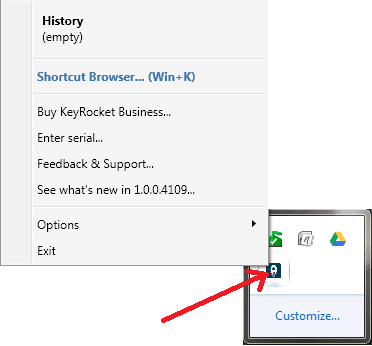
इंटरफ़ेस पर आप चार अनुप्रयोगों (वर्ड, एक्सेल, पावरपॉइंट और आउटलुक) में से कोई भी चुन सकते हैं और उन शॉर्टकट्स के लिए क्वेरी स्ट्रिंग दर्ज कर सकते हैं जिन्हें आप ढूंढ रहे हैं। मैंने उनमें से कुछ की कोशिश की और वास्तव में अच्छी और नई चीजें सीखीं।
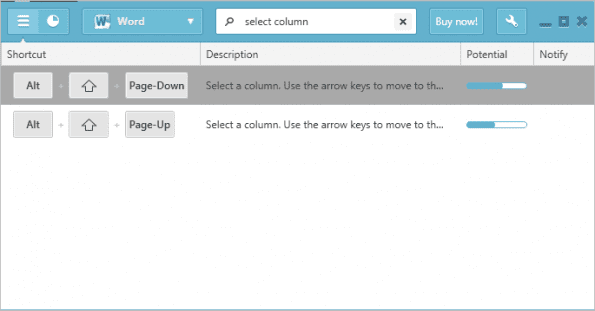
यदि आप सूचनाओं के लिए विकल्पों में बदलाव करना चाहते हैं तो आप नेविगेट कर सकते हैं सेटिंग्स -> विकल्प और आपको जो चाहिए उसे टिक/अनटिक करें।

इसके अलावा आप अधिकांश शॉर्टकट के लिए मैन्युअल रूप से सेट कर सकते हैं (पता नहीं क्यों विकल्प सभी प्रविष्टियों के लिए उपलब्ध नहीं है) चाहे आप अधिसूचना को चालू / बंद करना चाहते हैं या इसे ऑटो रखना चाहते हैं।
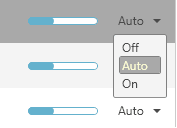
एक और दिलचस्प बात है वैश्विक सांख्यिकी जिसे आप इंटरफ़ेस के ऊपर बाईं ओर ग्लोब जैसे आइकन पर क्लिक करके ऊपर खींच सकते हैं। जब आप उन पर काम कर रहे होते हैं तो यह एप्लिकेशन की निगरानी करता है और आपके द्वारा उपयोग किए गए या बर्बाद किए गए माउस क्लिक और शॉर्टकट का ट्रैक रखता है।
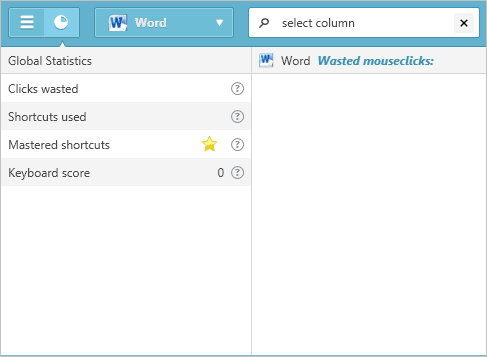
यह एक कीबोर्ड स्कोर बनाए रखता है जिससे आप कीबोर्ड के साथ अपनी दक्षता जान सकते हैं। समय के साथ यह कुछ शॉर्टकट को भी चिह्नित करता है महारत हासिल (जब आप माउस क्लिक को बर्बाद करने के बजाय शॉर्टकट का उपयोग करके वह क्रिया करते हैं)।
निष्कर्ष
जब से मैंने की रॉकेट का उपयोग करना शुरू किया है, मैंने कई नए और दिलचस्प कुंजी संयोजन देखे हैं। यदि आप इसमें महारत हासिल करने की योजना बना रहे हैं तो उन युक्तियों को साझा करना न भूलें जिनके साथ आपको सूचित किया गया है। आइए हम इसे अपने टिप्पणी अनुभाग में एक सामूहिक अनुभव बनाएं।
अंतिम बार 02 फरवरी, 2022 को अपडेट किया गया
उपरोक्त लेख में सहबद्ध लिंक हो सकते हैं जो गाइडिंग टेक का समर्थन करने में मदद करते हैं। हालांकि, यह हमारी संपादकीय अखंडता को प्रभावित नहीं करता है। सामग्री निष्पक्ष और प्रामाणिक रहती है।